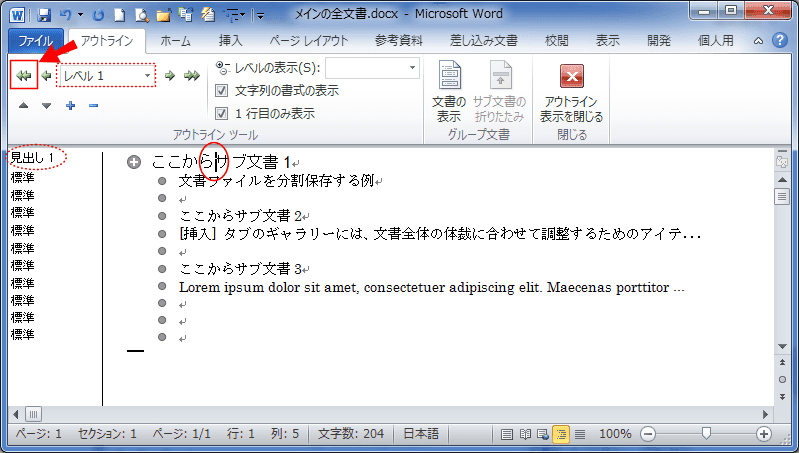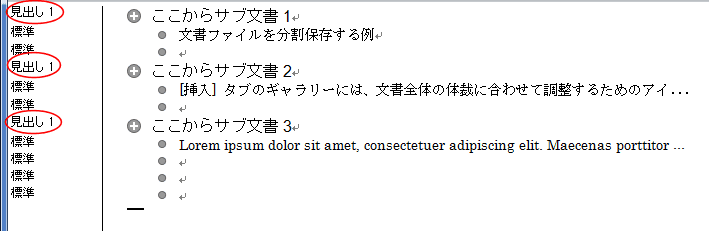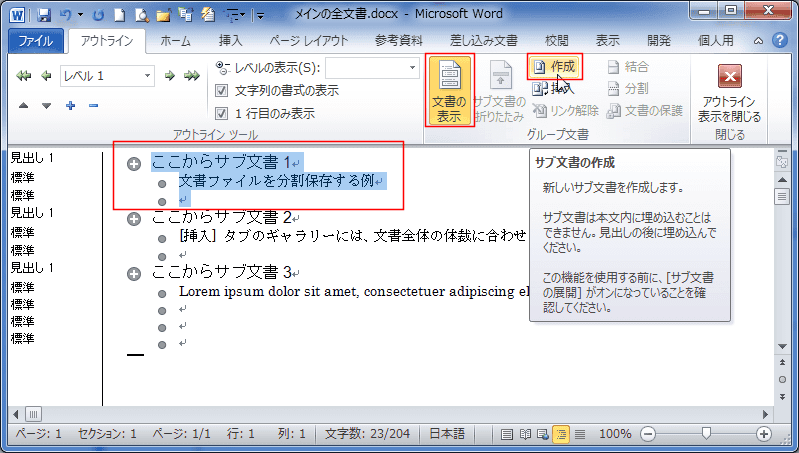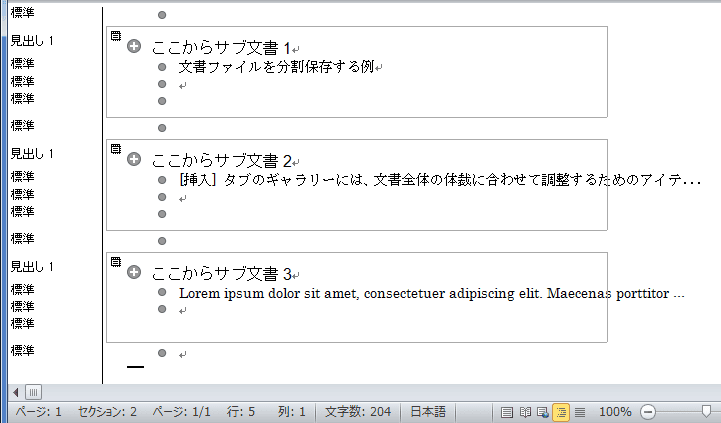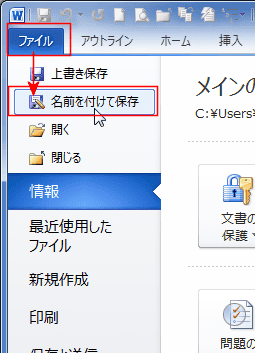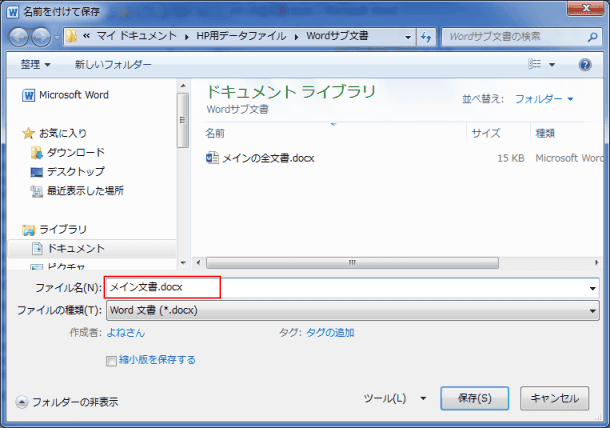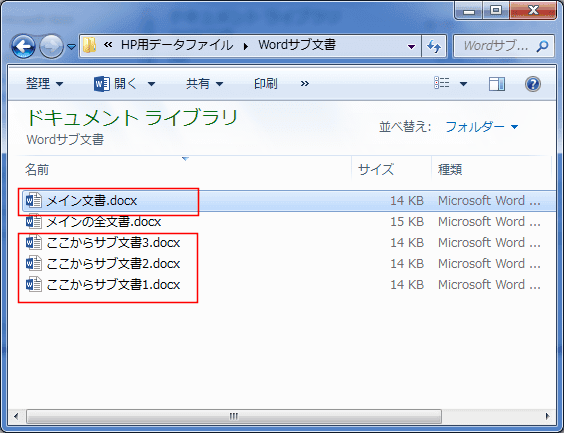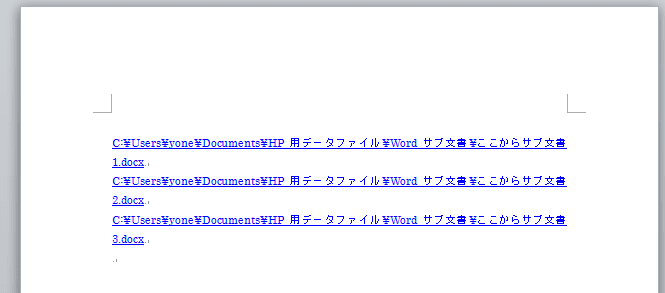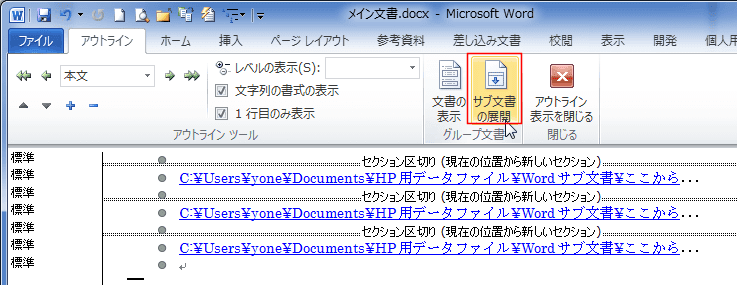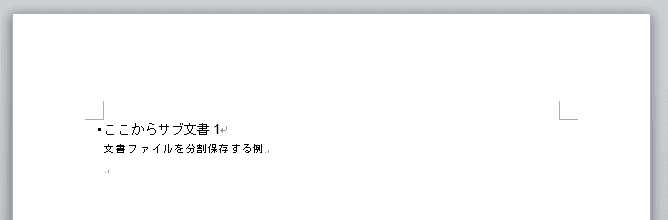-
よねさんのExcelとWordの使い方 »
-
ワード2010基本講座 »
-
テーマとスタイル »
-
文書ファイルを分割保存する
- 1つの文書ファイルを複数のファイルに分割したいときは、サブ文書として分割することができます。
- 基にする文書ファイルは下図のようになっています。
この文書を3つのサブ文書に分割します。
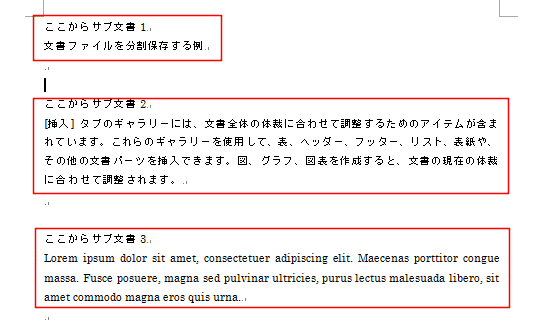
- 右下の[アウトライン]ボタンをクリックして、アウトラインモードにします。

- サブ文書1にカーソルを表示し、
 ボタンをクリックして、アウトラインレベルを「レベル1」に設定します。
ボタンをクリックして、アウトラインレベルを「レベル1」に設定します。
スタイル「見出し1」が設定されたのが分かります。
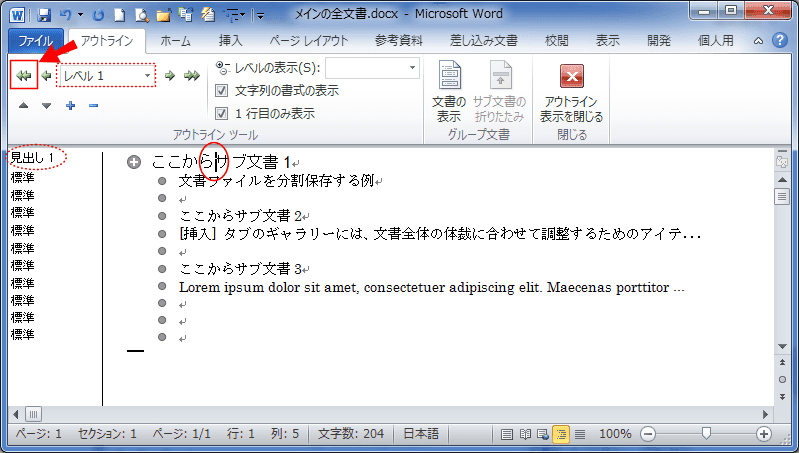
- 同様に、サブ文書2、3もアウトラインレベルを「レベル1」にしました。
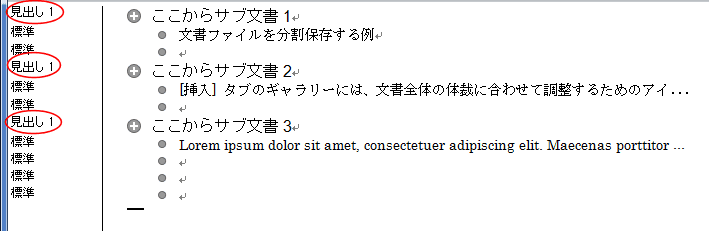
- サブ文書1の部分を選択します。
[文書の表示]ボタンをクリックしてオンにします。
[作成]ボタンをクリックします。
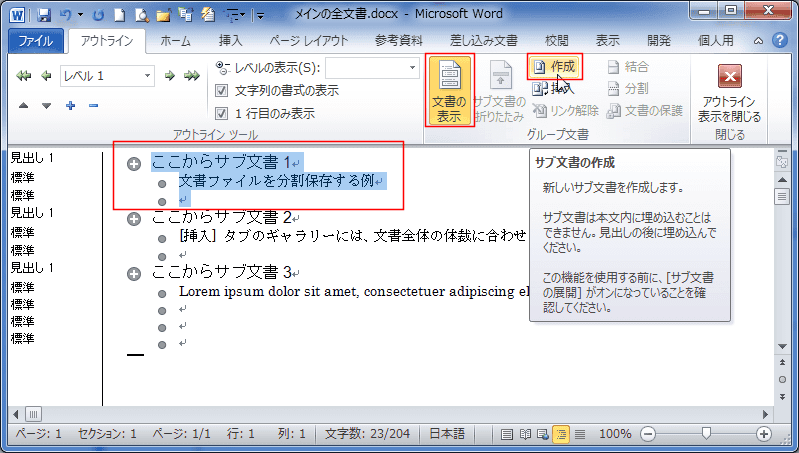
- サブ文書2,3も同様に領域を選択して、[作成]ボタンをクリックします。
下図のようになります。
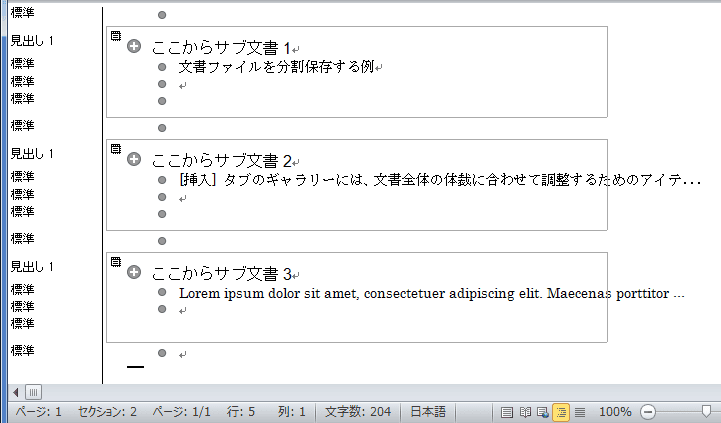
- [ファイル]→[名前を付けて保存]を実行します。
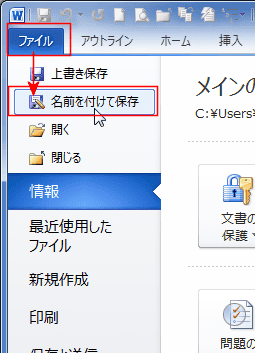
- ファイル名は「メイン文書.docx」としました。
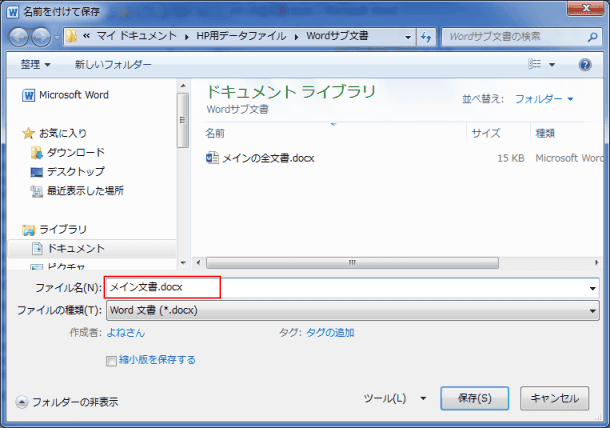
- メイン文書.docxが作成され、サブ文書1〜3が作成されたのが分かります。
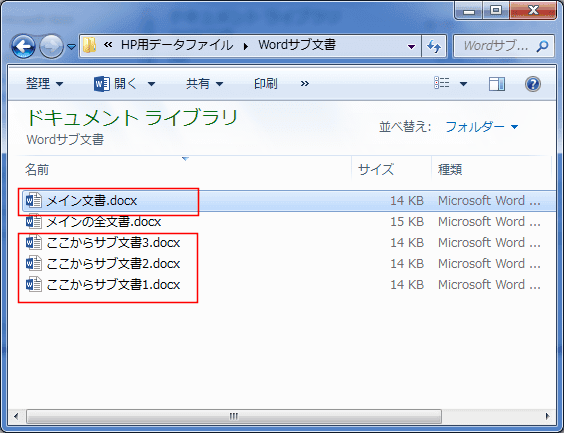
- 作成された文書を確認してみます。元の文書がファイル3つのサブ文書ファイルに分割されたことが確認できます。
- メイン文書.docx
サブ文書へのリンクで構成されているのが分かります。
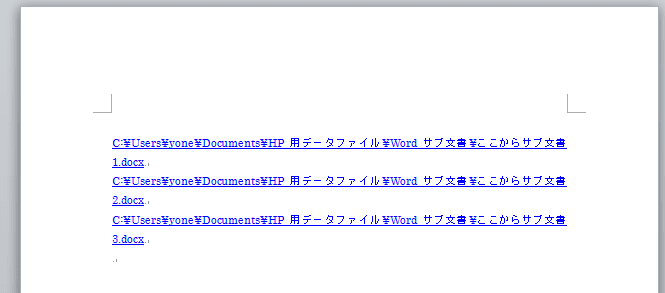
- 下図はアウトライン表示にしています。各サブページ部分がセクション区切りになっているのが分かります。
[サブ文書の展開]ボタンをクリックします。
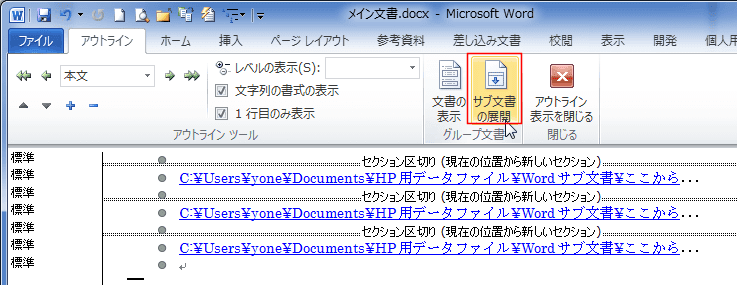
- サブ文書が展開されました。

- サブ文書1
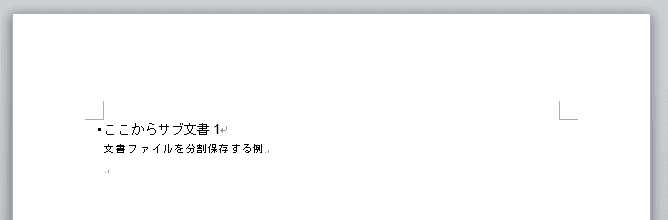
- サブ文書2

- サブ文書3

よねさんのExcelとWordの使い方|ワード2010基本講座:目次|テーマ・スタイル・アウトライン|文書ファイルを分割保存する
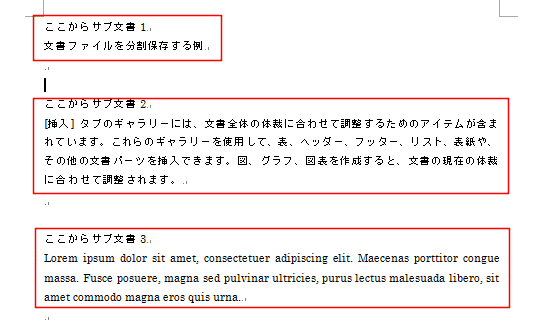

 ボタンをクリックして、アウトラインレベルを「レベル1」に設定します。
ボタンをクリックして、アウトラインレベルを「レベル1」に設定します。